iTunes 12怎么制作、同步手机铃声?iTunes 12制作iPhone铃声教程
什麽都想要
新版iTunes 12怎样制作和同步铃声,新版iTunes 12制作铃声和同步铃声方法现在已经改变掉了,如果不熟悉制作铃声步骤的话,可能在短时间之内都无法制作完成,因为方法和以前有点不一样了,那么在新版iTunes 12上面如何制作和同步铃声呢?下面我就来为大家分享一下iTunes12的制作和同步铃声图文教程,一起来学习一下吧!

iTunes 12制作同步iPhone铃声教程
首先打开iTunes软件,在右上角点击一下【文件】,选择将【文件添加到资料库】。(如:图)
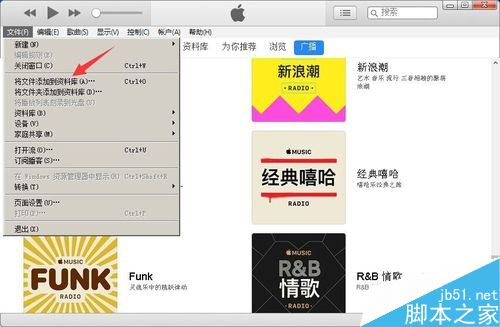
之后,把需要制作铃声的歌曲导入到iTunes软件上面,导入完成后在【资料库】-【歌曲】里面查看到所导入的歌曲。
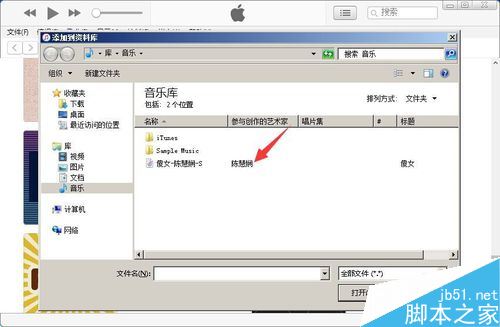
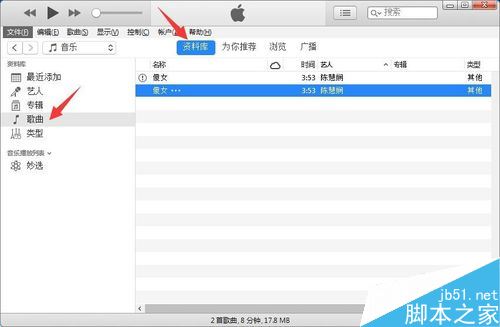
接下来,按一下鼠标右键,点击【歌曲信息】,在歌曲信息里面打开【选项】。
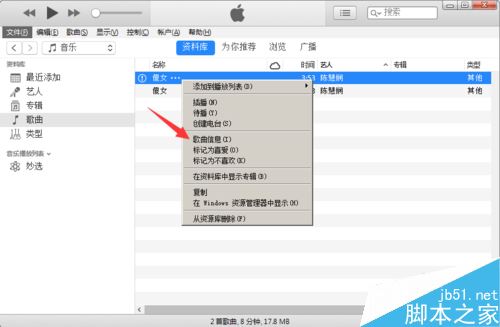
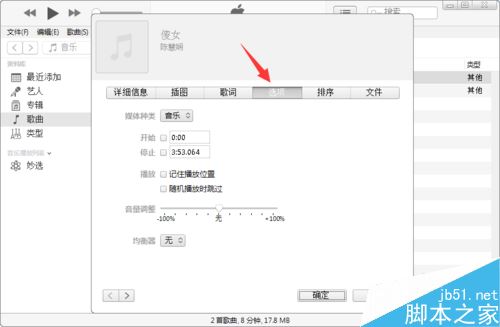
然后在歌曲时间设置为30秒以内,设置好以后点击右上角【文件】,在栏目列表中打开【转换】一栏。
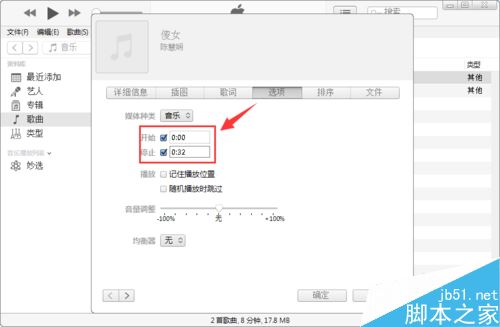
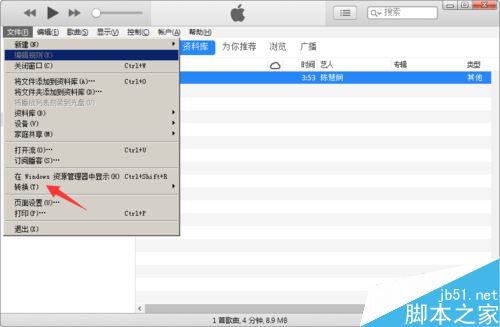
在选择一下【创建AAC版本】,创建AAC版本之后,在iTunes里面会多一首35秒以内歌曲。
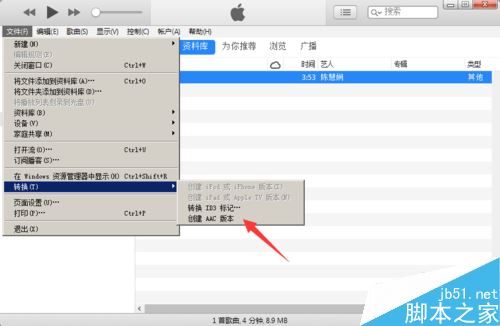

点击一下这首歌曲选择在Windows资源管理器中显示。
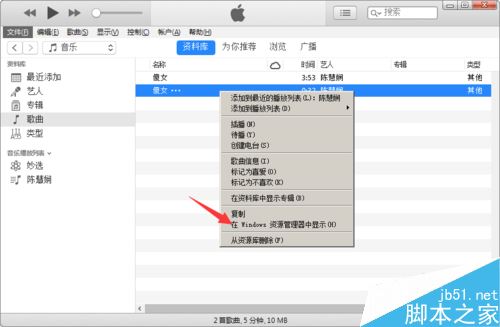
之后,将铃声音乐的后缀名m4a改为m4r。(注意:如果铃声音乐没有显示后缀名扩展名的话请参考我引用经验设置一下在修改)。
2文件扩展名不显示怎么办
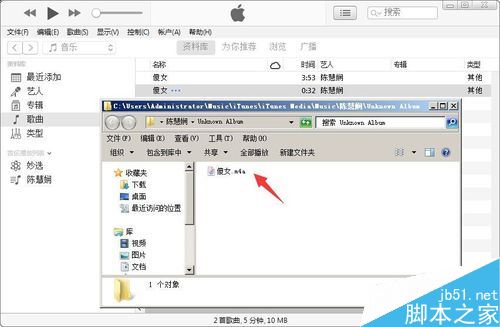
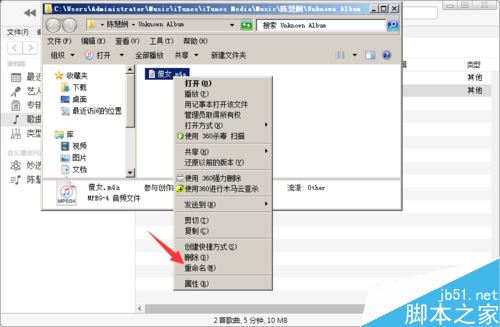
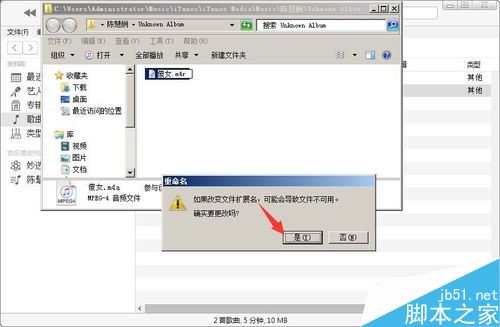
后缀名修改好后,将苹果设备连接至电脑上面,然后将制作好铃声复制粘贴到铃声里面。
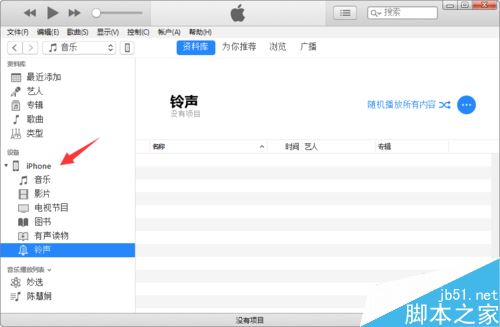
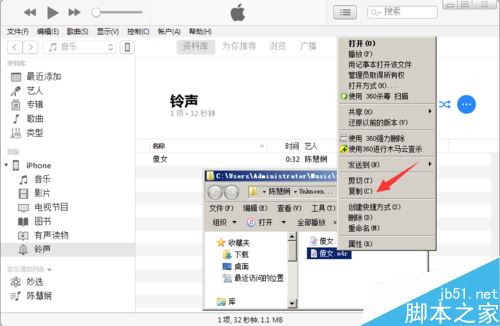
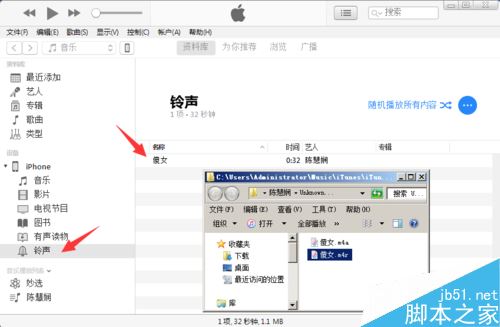
之后返回到您的iPhone设备上面,打开电话铃声,制作好的铃声就会自动同步到iPhone手机里面。
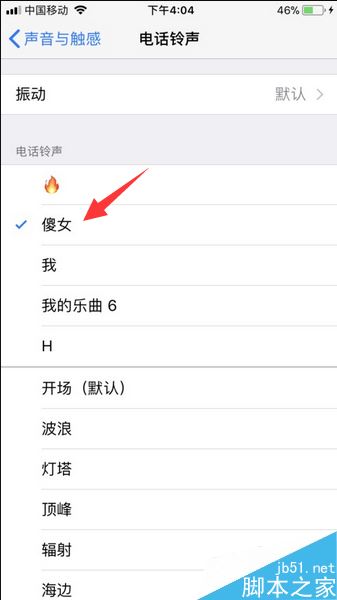
推荐阅读:
iPhone7连接电脑itunes没反应怎么办?(附三种解决方法)
itunes连接不上iphone怎么办?itunes无法连接苹果手机史上最全解决方法
以上就是本篇文章的全部内容了,希望对各位有所帮助。如果大家还有其他方面的问题,可以留言交流,请持续关注脚本之家!
